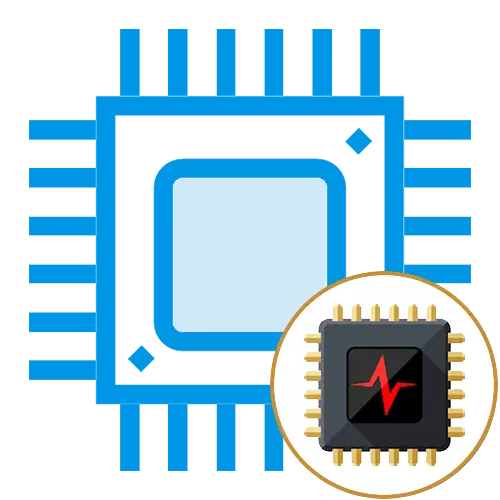
בדרך כלל משתמשים מנסים להגדיל את תדירות השעון של המעבד, מנסה לעשות את המחשב שלהם טוב יותר, מהר יותר ולהשיג ביצועים גבוהים יותר, אבל במקרים מסוימים יש צורך אובייקטיבי כדי להפחית את התדרים. לדוגמה, כאשר דור החום של המעבד ואת צריכת החשמל צריך להיות מופחת, כדי להפחית את עלות החשמל ואת העומס על מערכת הקירור, או לעשות את זה לא מתאים עבור יישומים יישום אינטנסיבי משאבים ליפול מן הגמינה המתמשכת של ילדים. על איך להוריד את תדר השעון מעבד, לקרוא במאמר זה.
תדר מעבד נמוך יותר
על מנת לצמצם את תדירות המעבד, ישנן שתי דרכים עיקריות: הגדר מחדש את ה- BIOS באמצעות, האצה הפוכה, כלומר, למעשה "בלם" מעבד ולהפחית את הגדרות צריכת החשמל במערכת ההפעלה עצמה. תיאורטית, הם יכולים אפילו להיות משולבים, אבל בפועל זה יהיה שימושי רק במצבים ספציפיים מאוד.שיטה 1: הגדרות BIOS
על לוחות אם תומכת overclocking, אתה יכול גם לנהל מבצע הפוך על ידי הפחתת ערכי מכפיל של הפרט והכל הגרעינים, כל המעבד ולהקטין את צריכת החשמל של המעבד.
לאחר מכן, הטורבו יהיה מושבת, ואם המעבד יש תדר שעון בסיסי, למשל, 3.7 GHz שווה, זה יהיה גם מקסימום, מניעת יכולות CPU של banding עצמית על הטכנולוגיה הרלוונטית.
צמצום מכפילי הגרעין
הדרך ביותר "בטוח" פרופיל לצמצם את תדירות השעון של הרכיב היא להפחית את הערך של מכפילי הגרעינים שלה. הבטיחות של שיטה זו מתבטאת בכך שהמשתמש לא יוכל לשים את מספר מכפילי פחות מאשר הבסיסית. כלומר, בדרך זו, תוכל להפחית את תדרי המעבד המקסימליים לרמת פחות מהגבול או לפני האינדיקטורים הבסיסיים ברחבי המעבד או על הגרעין הנפרד שלה. ההליך מבוצע במספר שלבים:
- מצא ב BIOS שלך או UEFI פרמטר אחראי לניהול מכפילי הליבה, זה עשוי להיות "יחס הליבה CPU" או משהו דומה. בצע מחרוזת זו על-ידי העיתונות הפעילה של המפתח "Enter" ובחר את המצב שבו ברצונך להגדיר. לרוב יש שניים מהם: "סנכרון כל ליבות" מאפשר לך להגדיר מכפיל יחיד ולסנכרן את הגרעינים, ולכל אחד מספק התקנה של ערך אישי עבור כל ליבה.
- במקרה של בחירה "סינכרון כל ליבות" אתה יכול לבחור ערך אחד עבור מכפיל של הליבה הראשונה, אשר באופן אוטומטי להתאים את השאר. לשם כך, תסתכל על הערך מכפיל מדורג ליד המילה "יחס" ומניחים אותו ל"גבלת יחס 1 ליבה ", מחרוזות הגרעינים הנותרים תתמלא בעצמם.
- אם אתה רוצה להגדיר אינדיקטורים ייחודיים עבור ליבות מרובות, לבחור "לכל ליבה" ולהציג את מכפיל שלך בכל ליבה.

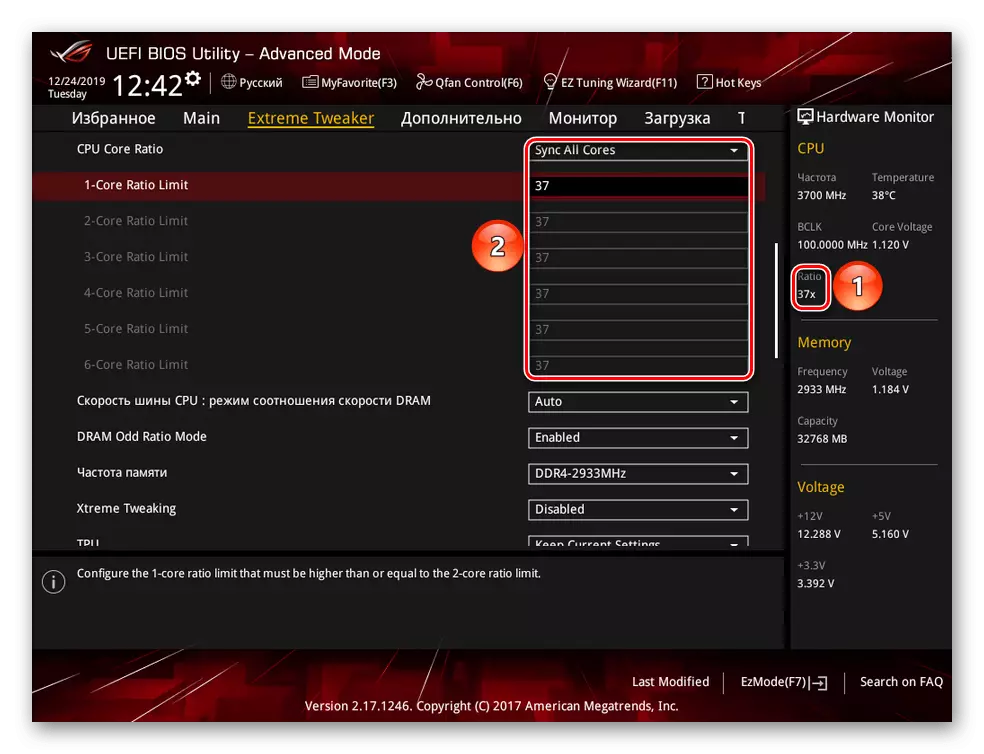

לא תוכל לשים מכפיל מתחת לנומינלי בכל אחד מהמצבים, ומתי "לכל Core" זכור כי לא הליבה לא יכול להיות מהיר יותר מאשר הראשון, כלומר, ייתכן שיש גורמים יותר מזה 1 ליבות.
לאחר התקנת ערכי הגרעין המוגבלים, ניתן יהיה להפחית את תדר השעון המרבי עד הבסיס.
צמצום תדר הצמיגים
ערך השעון של תדר השעון מוצג על ידי הכפלת האינדיקטור של מכפיל שלה לתדר הצמיג, ולכן, ניתן לצמצם על ידי הפחתת פרמטר לוח האם. זה כבר שווה להיות מדויק ולא להוריד את התדירות בבת אחת עד כמה עשרות megahertz, כי זה לפעמים גורם לחוסר היציבות של המעבד.
כדי להפחית את ערך תדר הצמיג, בצע את הפעולות הבאות:
- אתר את הקו כדי להגדיר את המספר הרצוי באופן ידני. זה עשוי להיות קו "AI Overlock Tuner", "מהירות המבצע CPU", "בלוק / DMI / PEG השעון שליטה" או משהו כזה. לחץ על "Enter" והפעל אותו לשליטה ידנית על-ידי בחירה באפשרות "ידני", "המשתמש" או "מופעל", בהתאמה.
- לאחר מציאת פרמטר "BCLK תדר" או מחרוזת המכילה את המילה "FBS" או "שעון" (גם יכול להיות ממוקד על ערך ברירת המחדל של 100 MHz). לאחר התבוננות בערך הנוכחי ו / או הבסיסי, קבע מעט את האינדיקטור.

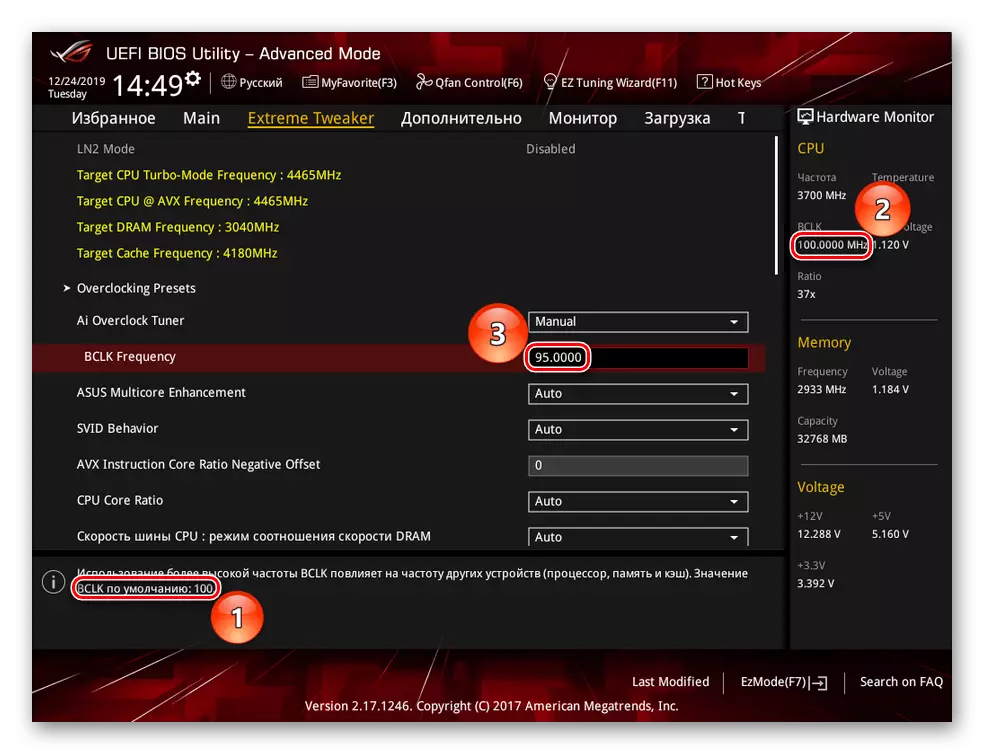
הירידה הרדיקלית בתדירות הצמיג יכול להוביל לבלימה רצינית של המערכת בעת ההפעלה, כך מומלץ לצעד קטן קטן, מ 1 עד 5 MHz.
באופן דומה, תדר השעון של המעבד מופחת הן בסיסית והן המקסימלית האפשרית, אשר מותר להשיג בעומס מלא.
צמצום מעבד מתח
על ידי צמצום המתח שסופק למעבד, ניתן להשיג לא רק את הפחתת צריכת החשמל בידוד חום, אלא גם להוריד את התדרים השעון של המעבד. לזה:
- אתר את האופציה "CPU CORE / CACE מתח": לשם כך, ניתן להתמקד ב- BIOS בערכי "מתח CPU" וערכי Valt. בחרו על ידי לחיצה על "Enter", והחזר פרמטר זה למצב ידני.
- הגדר את ערך המתח מופחת, תוך התמקדות במספרים המינימליים.
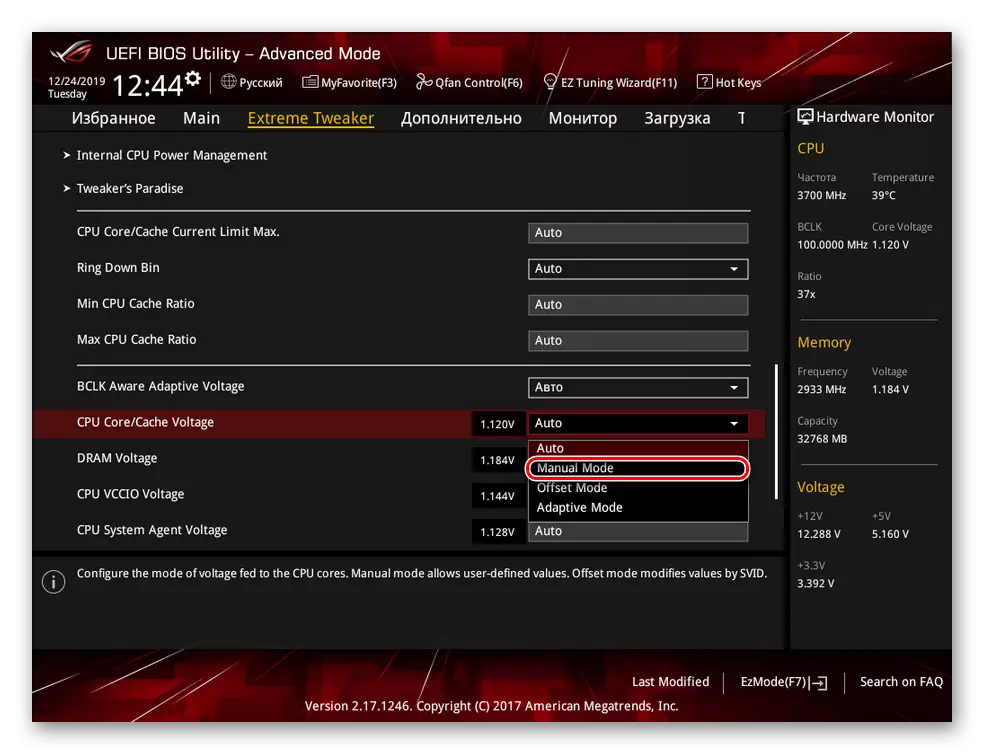

על ידי הגדרת המתח מתחת לזרם, אתה משחרר את התדירות של המעבד על כל הגרעינים מבלי להשפיע על מכפילים. מומלץ לצמצם אותו בהדרגה ובהדרגה, פשוטו כמשמעו במאות, כמו גם בשיטה עם אוטובוס.
אל תשכח לשמור את ההגדרות לאחר השינוי שלהם - במקרה זה מומלץ להשאיר את ה- BIOS דרך המפתח "F10" מי נותן את הפקודה פלט עם שימור של שינויים.
שיטה 2: הגדרות Windows
במקרה שאתה לא יכול או לא רוצה לגעת בהגדרות ה- BIOS, ניתן להפחית את התדירות במערכת ההפעלה עצמה. כי זה מתאים לפרמטר "ספק כוח", אשר מסדיר, כולל אספקת החשמל המינימלית והמקסימלית של המעבד. כדי להוריד את תדר ה- CPU באמצעות הכוח, השתמש באלגוריתם שניתן:
- על ידי חיפוש בתפריט "התחל", או על ידי לחיצה מיד על סמל זכוכית מגדלת מגדלת, מצא את יישום מערכת "לוח הבקרה" ולפתוח אותו.
- לחץ על לחצן העכבר השמאלי בקטגוריה "ציוד ושמע".
- לעבור לתוך ספקטוריית אספקת החשמל.
- לחץ על "הגדרת תוכנית ההפעלה" של תוכנית הכוח הנוכחית שלך.
- בחר "ערוך פרמטרים מתקדמים כוח".
- הרחב את הפרמטר ניהול צריכת החשמל, ולאחר מכן את "מצב המעבד המינימלי" ו "מצב הליך מקסימלי". הגדר את מינימום של אנרגיה כי CPU יכול לצרוך, ואת מקסימום, חשיפת ערכים נמוכים יותר מאשר הנוכחי. לאחר מכן, לחץ על הלחצנים "החל" ו "אישור" כדי להיכנס לשינויים בתוקף.
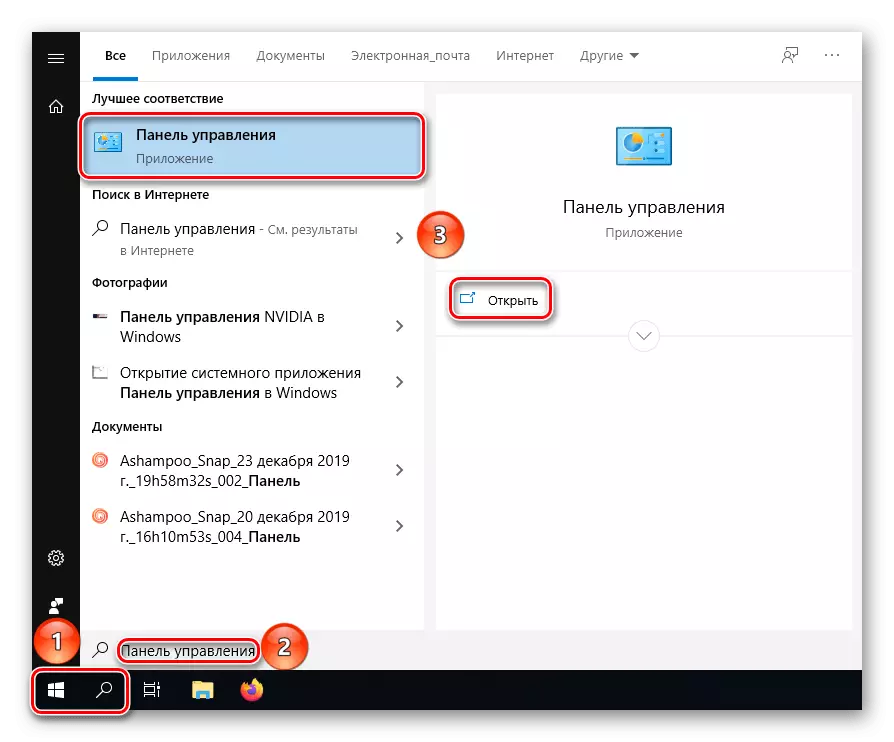
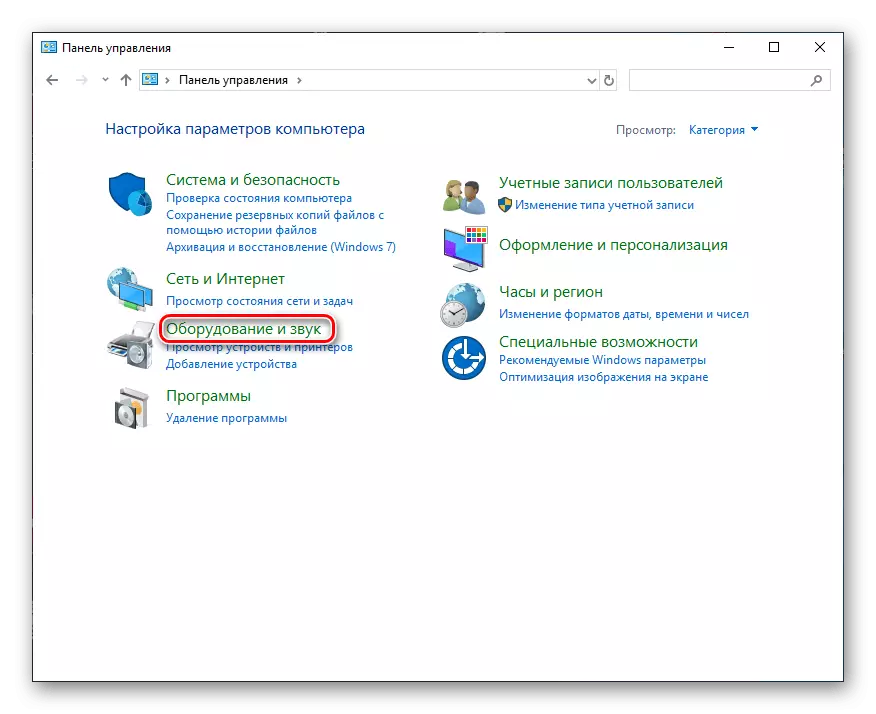
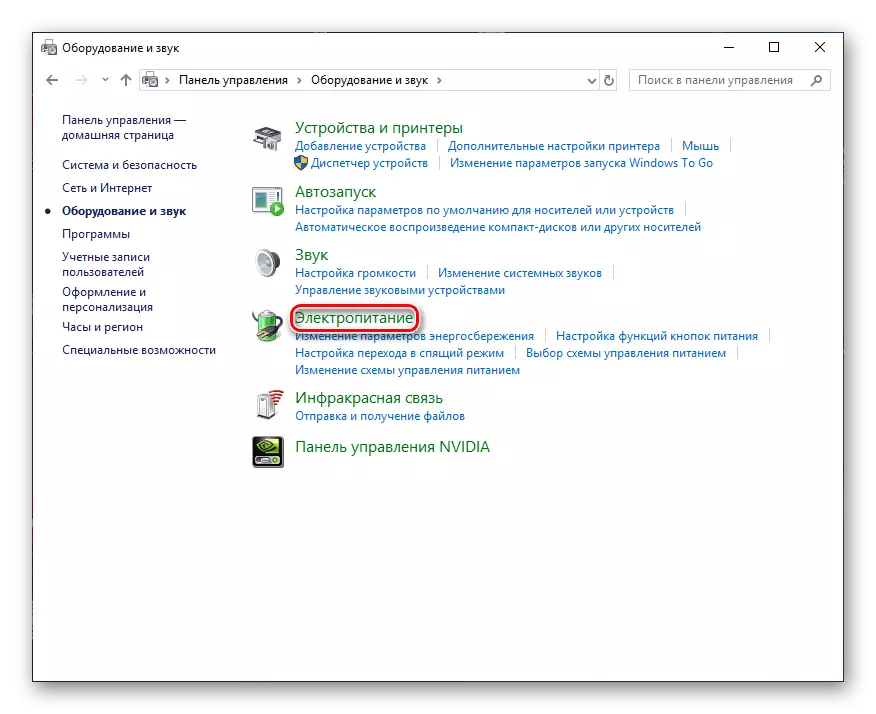
באפשרותך להשתמש באלטרנטיבה על-ידי לחיצה על שילוב המפתח "Win + R" והזנת הפקודה PowerCFG.cpl. אז, אתה מיד ללכת "ספקי כוח" פאנל.


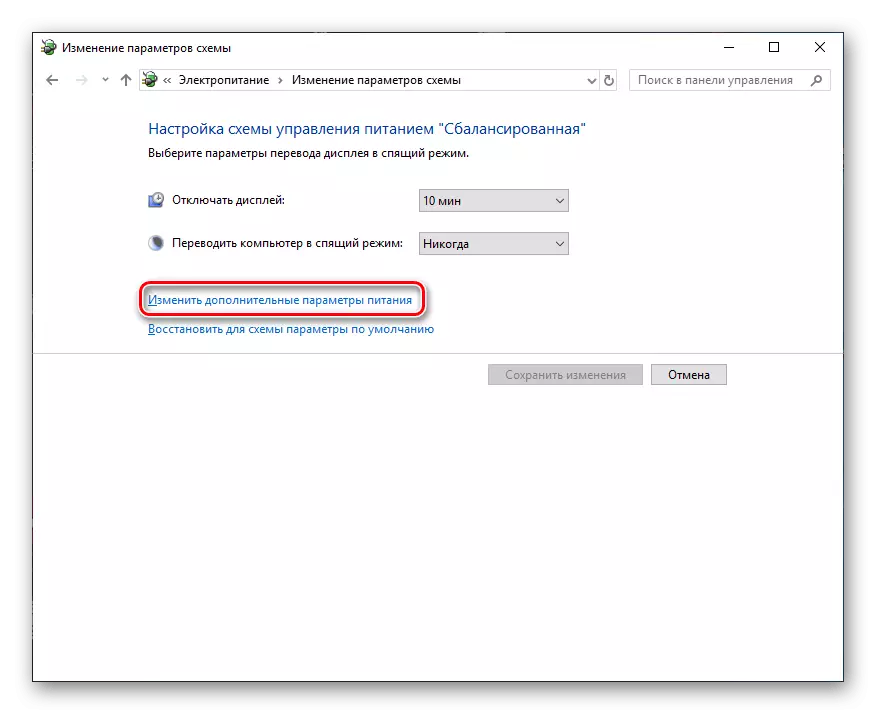
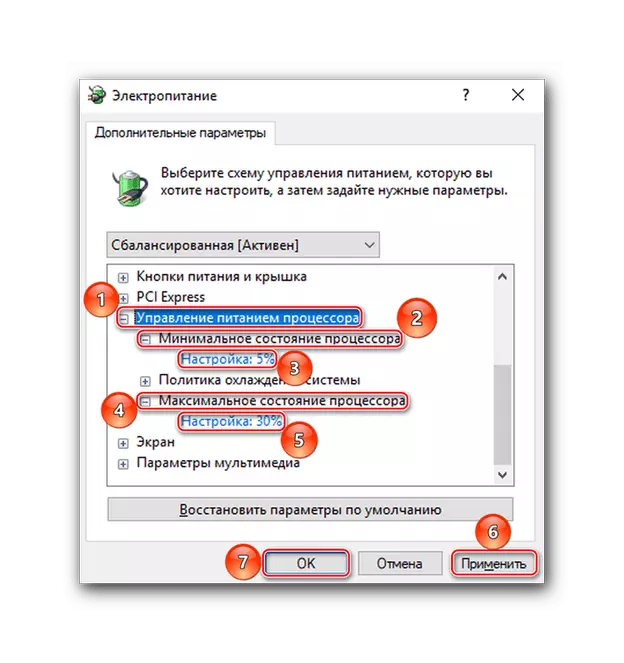
עכשיו המעבד אינו יכול להשתמש במתח המסופק אליו, מוגבל ל- BIOS, ו- Windows, ותדרי המעבד יופחת בהתאם.
אם אתה רוצה לשחק עם ההגדרות, אז לציין כי זה כבר לא ניתן להוריד את תדירות התדירות של 800 MHz, במיוחד בעת שימוש בשיטה השנייה. היזהר, המבקשים לקחת את הבר התחתון ב- 700 MHz ופחות, שכן ברגע מסוים חלונות יכולים להחליט כי המחשב אינו עומד בדרישות המינימום ומסרב להתחיל.
מאמר זה מכוסה שיטות להפחתת תדר השעון במעבד ב- BIOS ובהגדרות מערכת ההפעלה. כמו במקרה של overclocking, וכאשר בלימה את המערכת, לא למהר ולהיות מסודר בהליך כזה, ללא חשש לאפס את ההגדרות, אם משהו השתבש.
ראה גם: איפוס הגדרות ה- BIOS
